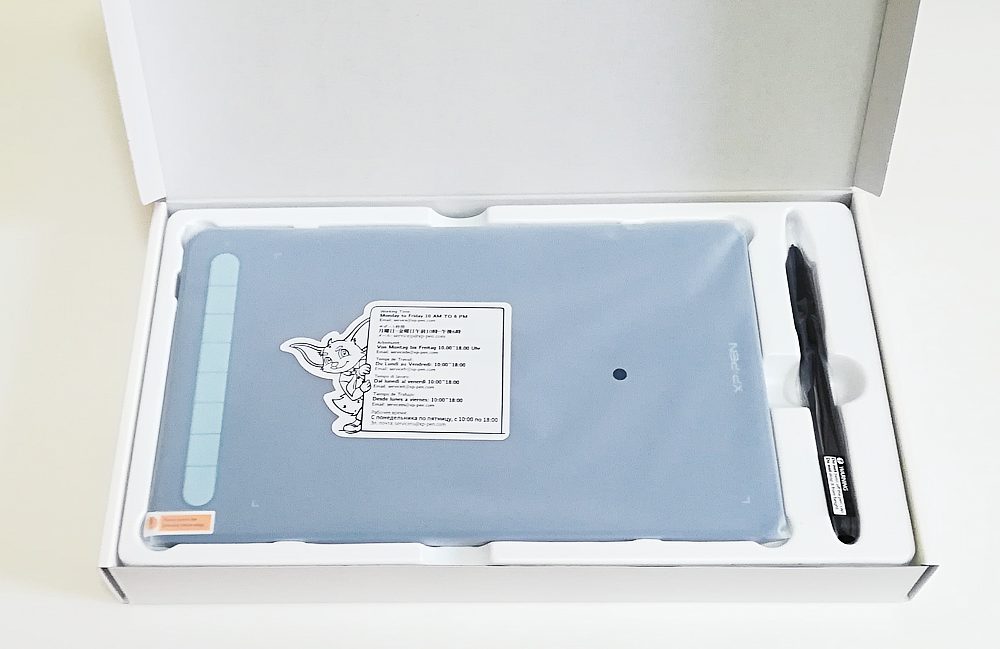これまで絵を描く際に液晶タブレットを使っていましたが、板タブレットに完全移行しました。
▼板タブに移行することを決めた理由と経緯はこちら

移行する前は「うまくいくだろうか」と不安もありましたが、やってみればなんとかなるもの。今では板タブレットに慣れ、毎日たのしく絵を描いています。
今回の記事では液晶タブレットから板タブレットに移行してよかったことを書いてみます。
興味のある方はよかったら参考にしてみてください。
身体への負担が大幅に軽減
なんといっても大きいのが、身体への負担が大幅に軽減したことです。
液タブはとても描きやすくてよかったのですが、長時間描いていると、身体がものすごくきつくなってくるんですよね。
具体的には、肩と首、そして目です。
液タブは「画面に直接描く」というしくみなので、どうしてもそれらの部位に負担がかかりやすいんですよね。
ちなみに挙げた肩・首への負担に関しては、タブレットを立てて使えるスタンドを導入することで解消できました。
……が、スタンドを使っても「目と画面との距離が近くなる」という点はどうしようもありません。
画面に直接描くわけですから、画面から離れすぎると、手が届かなくなってしまいますからね。
……が、板タブレットに完全移行した今は、これらの問題に悩まされることがなくなりました。
板タブレットはパソコンのモニターをみながら描くので
- 下を向いて描かなくてよい → 肩と首が楽!
- 目と画面との距離をしっかりキープできる → 目が楽!
なんですね。
また、身体への負担が大幅に軽減したことで、絵を描く時も気が楽になりました。長時間の作業も苦にならなくなりました。
色の違いに悩むことがなくなった
液タブを使っていた際に何気に問題だったのが、PCのモニター(メインで使っているモニター)との「色の違い」。
液タブとPCのモニターとでは色の出方が違うんですね。もちろん液タブの設定で調整はできるのですが、それでもやはり差異が出てしまいます。
色の出方の違いで大きな影響が出るのは、やはり「塗り」ですね。
液タブで「いい感じで塗れた!」と思った絵が、PCのモニターでみたら「あれ???」となることがあったりします。
特に、私が使っていた液タブは安価なものだったこともあり、この点にはよく悩まされました。
……が、板タブレットに完全移行した今は、こうした問題に悩まされることもなくなりました。
自分がメインで使っているモニターで思った通りの色で塗れるのは、やはりうれしいことですよね。
手で画面が隠れない
板タブレットに完全移行して便利だなあと思う点は「手で画面が隠れない」という点です。
液タブだと「画面に直接描く」という構造のため、作業中はどうしても手で画面が隠れてしまう部分が出てくるんですよね。
……が、板タブレットだったら、画面をさえぎるものはナシ! 常にフルで画面をみながら描くことができます。
画面がずいぶんと広くなった感じがして描きやすいですよ。
板タブレットに慣れるにはどうしたらいい?
さて、私にとってメリットが多い板タブレットですが、「手元をみずに画面をみながら描く」という描き方をするツールなので、「描きづらい」と感じている方も多いかと思います。
実際、私も過去に2回、板タブレットには速攻で挫折した経験があります。
が、今回、液タブから板タブへの完全移行するまでにかかった期間は、板タブを本格的に触り始めてだいたい2か月半ほど。
その間に私がやってみたことをこちらの記事でくわしく解説しています。

やってみれば、なんとかなるものですよ!
記事で使用したツール
今回の記事で使用したツールは次の通りです。
【XPPen ペンタブレット Deco M】
今回は、液晶タブレットから板タブレットに移行してよかったことをお届けしました。よかったら参考にしてみてください。